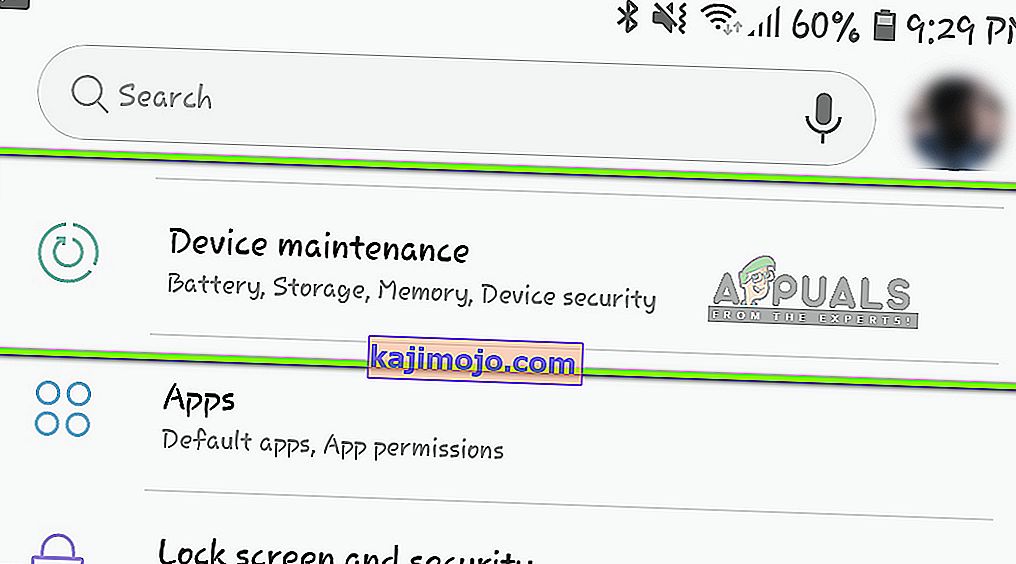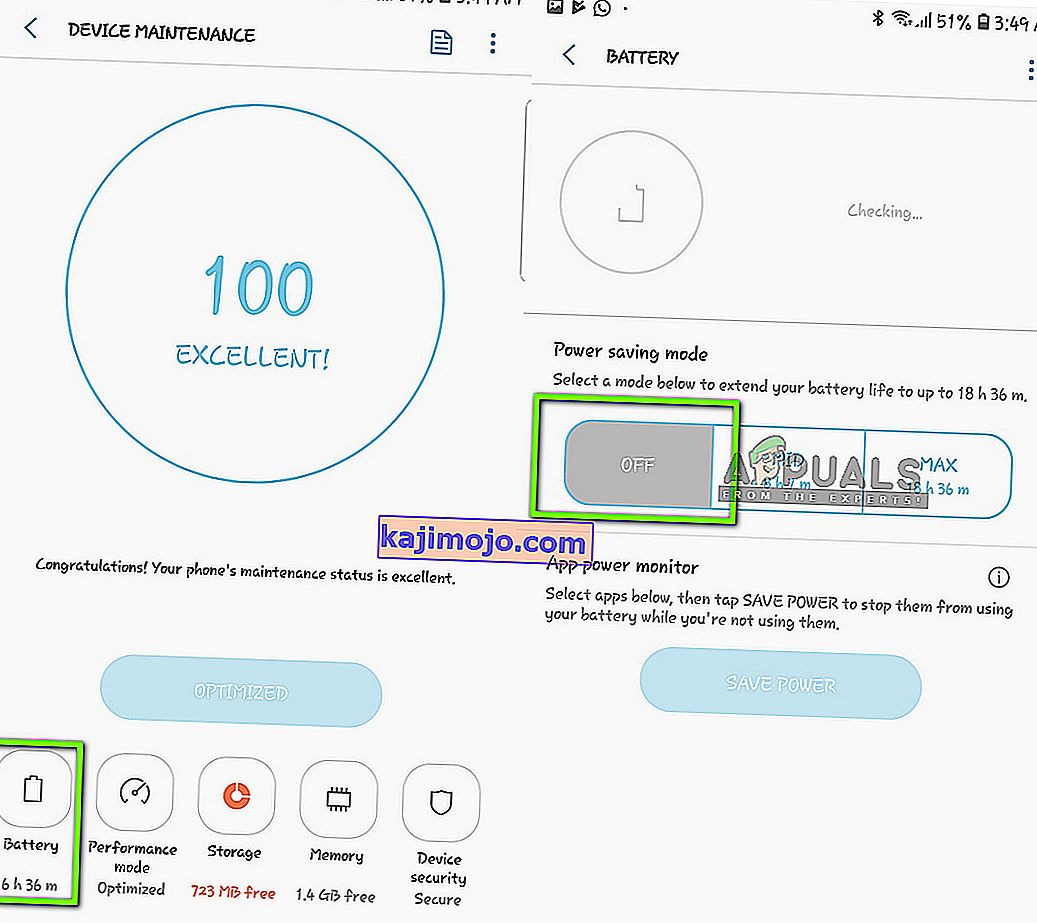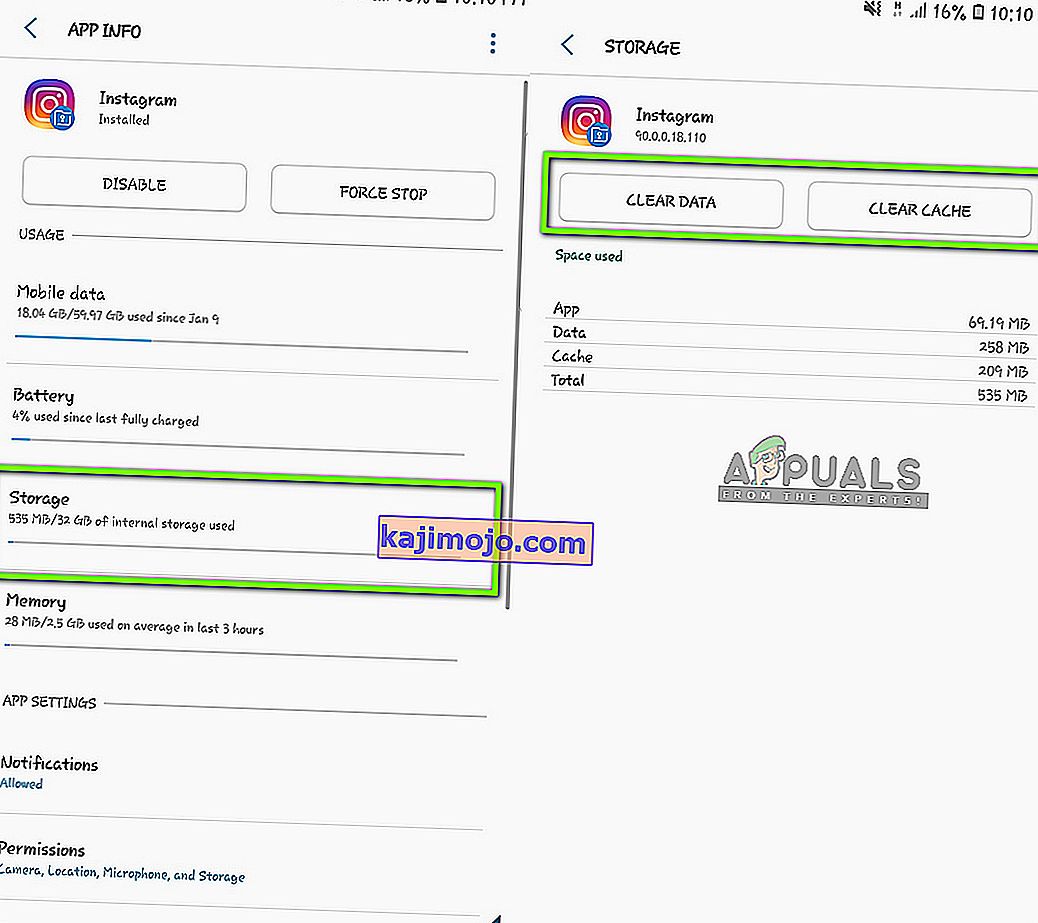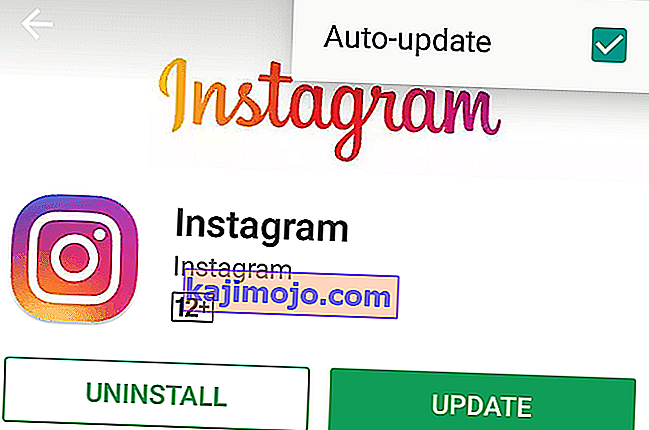Az Instagram a legnépszerűbb közösségi média alkalmazás, amely elérhető mind az Android, mind az iOS eszközök piacán. Egyedülálló közösségi média-munkafolyamata van, ahol képet vagy videót küldhet feliratokkal. Felhasználók millióit vonzotta nagyon rövid időn belül.

Egy olyan általános problémára bukkantunk, amikor a felhasználók nem tudtak videókat lejátszani az Instagramon a hírcsatornájukban vagy a fiókjukban. Az Instagram automatikus megközelítést követ, ahol nem kell kattintani a lejátszandó videóra; ehelyett, amikor meglát egy videót, pufferelni kezd, és nem sokkal később lejátszódik.
Mi okozza az Instagram-videók nem lejátszását?
Több felhasználási eset és forgatókönyv elemzése után arra a következtetésre jutottunk, hogy számos oka volt annak, hogy az Instagramban található videók miért nem működnek a várakozásoknak megfelelően, vagy vagy elakadnak a pufferelésben, vagy megjelenítenek egy visszajátszási jelet. Íme néhány ok:
- Energiatakarékos módok: Láttuk, hogy az energiatakarékos modul ütközik az Instagram videó mechanizmusával. Úgy tűnik, hogy az Instagram további energiát igényel a többi hagyományos alkalmazáshoz képest, és az operációs rendszer leállítja a videó lejátszását, ha energiatakarékos módban van.
- Alkalmazás hibaállapotban: Számos olyan hiba van az Instagramban, ahol vagy a videó nem játszik le, vagy a hangja tovább játszik, még akkor is, ha elhúzott tőle. Az alkalmazás újraindítása itt megoldja a problémát.
- Hálózati kapcsolat: Ez a leggyakoribb forgatókönyv. Ha nincs megfelelő internetkapcsolatod, akkor a videók soha nem kerülnek ki a pufferelés állapotából.
- Sérült gyorsítótár: Lehet, hogy az Instagram gyorsítótár sérült. Frissítésével frissül az alkalmazás összes adata, és újraindul minden modul.
- Adatmentés: Egyes adatmentő modulok vagy alkalmazások blokkolják az Instagram-ot a videók betöltéséhez. Letiltásuk azonnal megoldja a problémát.
- Megjelenítési képkorrekció aránya: Az Android-eszközöknek lehetőségük van a képarány korrigálására videók vagy képek megtekintésekor. A javítás letiltása megoldja a problémát.
Győződjön meg róla, hogy kéznél van a hitelesítő adatai, amikor áttérünk a platformra.
Megjegyzés: Mielőtt áttérne a megoldásokra, győződjön meg arról, hogy az Instagram összes szolgáltatása megfelelően működik. Ha valamilyen probléma merül fel a szerver oldalon, akkor a hibaelhárítást semmi sem okozza. Megtekintheti a releváns fórumokat, hogy ötletet szerezzen.
1. megoldás: Internetelérés ellenőrzése
Először is ellenőrizze, hogy van-e megfelelő internetkapcsolata. Az Instagram nagyban támaszkodik a jó internetkapcsolatra a videók betöltéséhez és az okostelefonon történő lejátszáshoz. Ha a hálózata nem megfelelő vagy nagyon lassú, akkor a videók egyáltalán leállhatnak.
Ellenőrizze az internetkapcsolatot más eszközökkel is. Indítsa újra az útválasztót, vagy korlátozza az ugyanazt a hálózatot használó felhasználók számát. Csak miután megbizonyosodott arról, hogy az internet tökéletesen működik, folytassa a többi megoldást.
2. megoldás: Az energiatakarékos mód letiltása
Minden androidos eszköz rendelkezik energiatakarékos üzemmóddal, amely lehetővé teszi a felhasználó számára az akkumulátor kímélését és az alkalmazások energiafogyasztásának minimalizálását. Amikor az energiatakarékos mód engedélyezve van, az Android operációs rendszer korlátozza az alkalmazások egyes funkcióit vagy moduljait. Úgy tűnik, hogy ez az Instagram videók pontos esete.
Láttuk, hogy amikor a felhasználó akkumulátora 20% alá csökken, videóinak lejátszása leállt, mert bekapcsol az energiatakarékos mód. Ebben a megoldásban a megoldásokhoz navigálunk, és letiltjuk az energiatakarékosságot, és megnézzük, hogy ez nem jelent-e trükköt számunkra.
- Nyissa meg a telefon beállításait: csúsztassa lefelé az értesítési sávot, és kattintson a képernyő jobb felső sarkában található fogaskerék ikonra.
- A beállítások után kattintson az Eszközkarbantartás elemre .
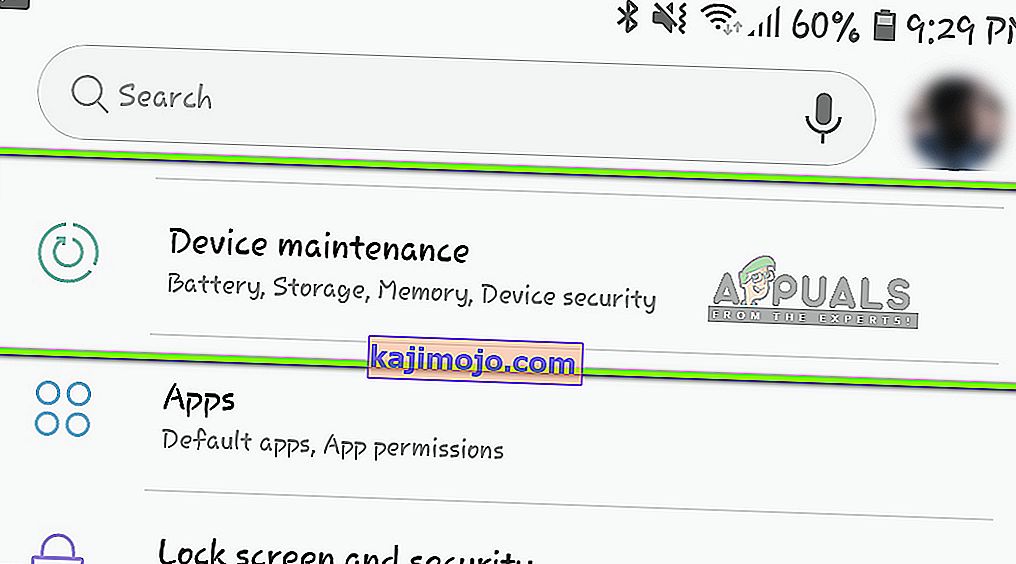
- Most válassza az Akkumulátor elemet , majd válassza az KI lehetőséget az energiatakarékosság kategóriában.
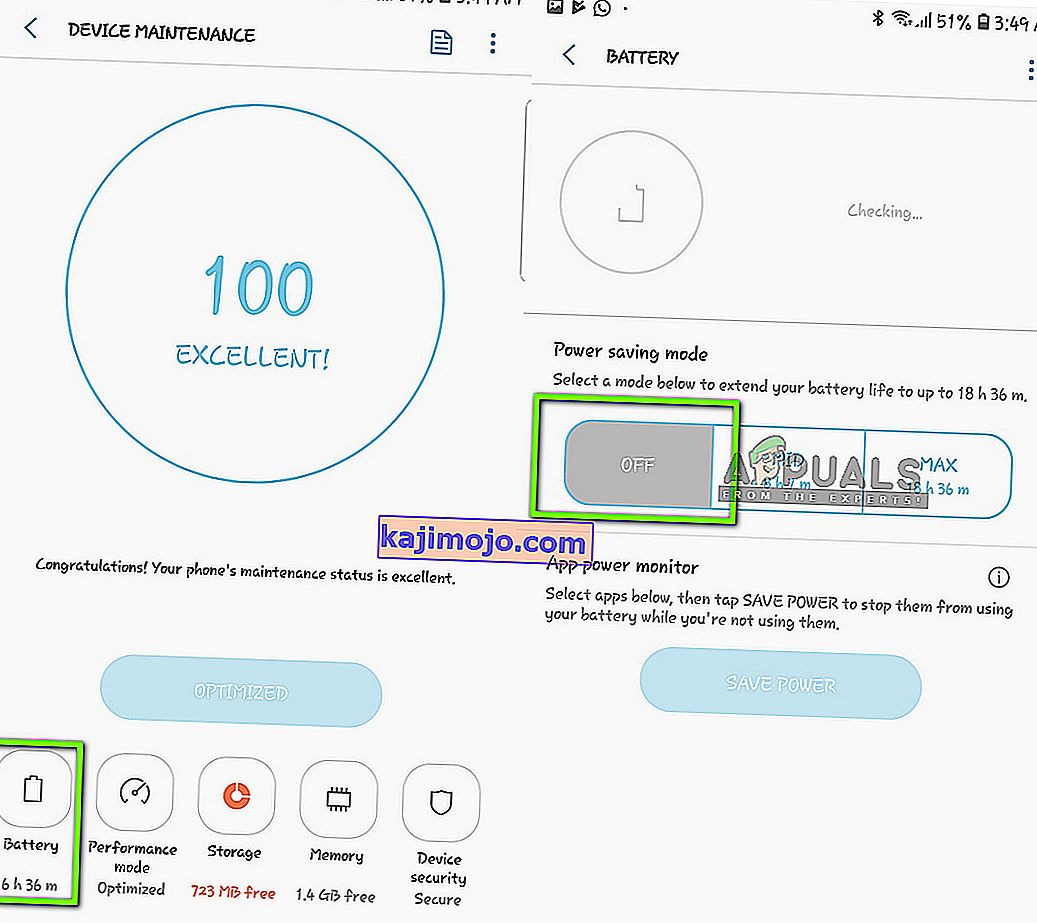
- A beállítások mentése után lépjen ki. Most indítsa újra az Instagram-ot, és ellenőrizze, hogy a probléma megoldódott-e.
Megjegyzés: Ha az Instagram fel van tüntetve az App power monitor alatt , győződjön meg róla, hogy onnan törli a jelölést .
3. megoldás: Az adatmentés letiltása
Az adatmentés az energiatakarékossághoz hasonló módon működik. Ha engedélyezve van, az Android operációs rendszer megpróbál adatokat menteni vagy részleges adatokat betölteni az adatfelhasználás csökkentése érdekében. Ebben a megoldásban navigálunk a beállításaihoz, és ellenőrizzük, hogy az adatmentés ki van-e kapcsolva.
Megjegyzés: Ne kövesse ezt a megoldást, ha nagyon korlátozott az adatcsomagja, mivel más alkalmazások is elkezdhetnek több adatot fogyasztani. Ebben az esetben javasoljuk, hogy váltson vezeték nélküli hálózatra.
- Nyissa meg a Beállításokat, kattintson a Kapcsolatok menüre, majd válassza az Adathasználat lehetőséget .
- Most a következő képernyőn kattintson az Adatvédő elemre . Győződjön meg arról, hogy be van kapcsolva ki .

- A változtatások elvégzése után lépjen ki és indítsa újra az Instagram alkalmazást. Most ellenőrizze, hogy a probléma megoldódott-e.
4. megoldás: Az alkalmazás adatainak törlése
Ha idáig eljutott, hogy az alkalmazás továbbra is problémákat okoz a videók betöltésében, próbálja meg törölni az alkalmazás adatait és az Instagram gyorsítótárát. Ezek az okostelefonon tárolt ideiglenes fájlok, amelyek tartalmazzák az alkalmazás összes beállítását és a bejelentkezési adatait is. Ezenkívül a platform futtatásához szükséges ideiglenes adatokat is tartalmaznak. Vannak esetek, amikor ezek bármelyike megsérül és problémákat okoz; ezért megpróbáljuk frissíteni mindkettőjüket.
Megjegyzés: Az alkalmazásba való újbóli bejelentkezéshez újra meg kell adnia a hitelesítő adatokat.
- Nyissa meg a Beállítások alkalmazást, és kattintson az Alkalmazások elemre .
- Keresse meg az Instagram -ot a listából. Most kattintson a Tárolás elemre .
- Most két lehetőséget kap, azaz Adatok törlése és Gyorsítótár törlése . Kattintson mindkét lehetőségre.
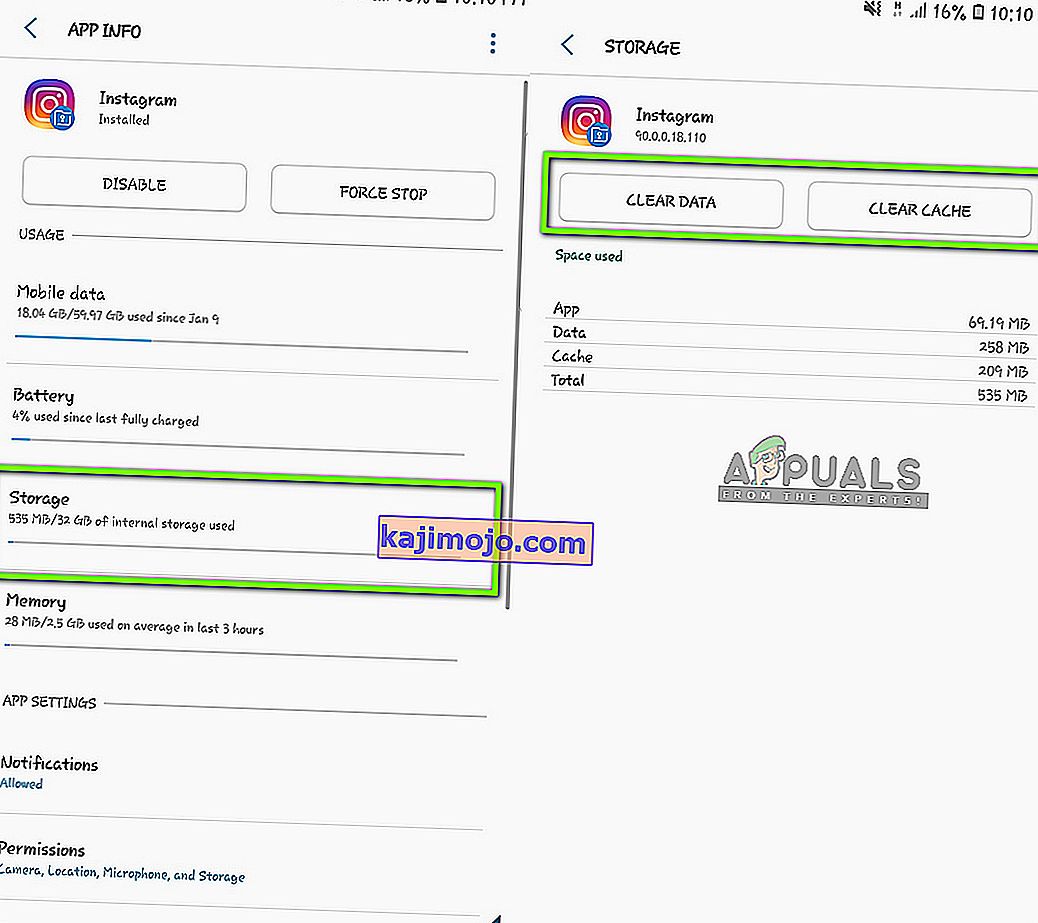
- Most indítsa újra az Instagram alkalmazást, és ellenőrizze, hogy a probléma megoldódott-e.
5. megoldás: Az Instagram újratelepítése / frissítése a legújabb verzióra
Az Instagram hébe-hóba számos hibát indukált. Amikor új Android OS verziót bocsátanak ki, az IG-hez hasonló alkalmazások ütköznek vele, vagy nem működnek megfelelően. Tehát néhány napon belül a fejlesztők kiadnak egy frissítést, amely ezeket a problémákat célozza meg. Tehát, ha még nem frissítette az Instagram-ot a legújabb verzióra, akkor azonnal tegye meg.
- Nyissa meg a Play Áruházat Android-eszközén. Most csúsztassa a képernyőt jobbra bal oldalról, és egy új tálca jelenik meg. Kattintson a Saját alkalmazások és játékok elemre .
- Most keresse meg a Frissítések lapot . Most keresse meg az Instagram-ot, és előtte kattintson a Frissítés gombra
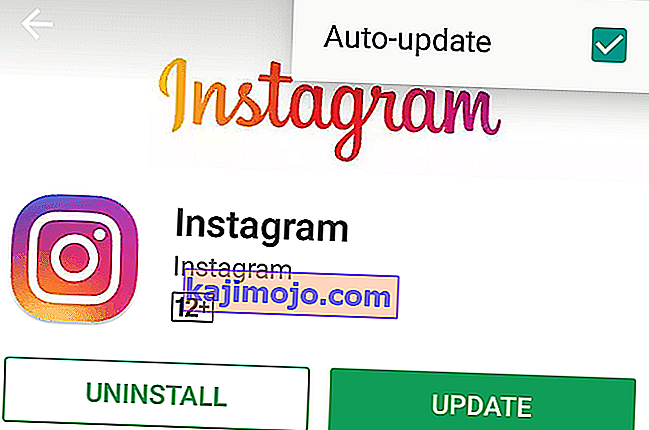
Az Instagram frissítése után indítsa újra és ellenőrizze, hogy a probléma megoldódott-e, és minden problémát megnézhet-e. Ha már rendelkezik a legújabb verzióval, és még mindig nem tölti be a videókat, megpróbálhatja eltávolítani , majd a telefon újraindítása után telepítse a legújabb verziót.
Megjegyzés: Ha a hibaüzenetet akkor is tapasztalja, ha végrehajtja az összes fent említett megoldást, ez azt jelenti, hogy valami probléma áll fenn az okostelefon beállításain. Ügyeljen az adatmentésre vagy az alkalmazások optimalizálására, mivel ezek csökkentik egyes alkalmazások funkcionalitását. Ezenkívül meg kell néznie a telefon beállításait, ahol az áram és az adatok mentésre kerülnek. Ezek a beállítások telefononként eltérhetnek, ezért győződjön meg róla, hogy alapos.